
Reparo de fotos com IA
Repare suas fotos, melhore a qualidade e restaure momentos preciosos com uma solução baseada em IA.
12/12/2022 • Arquivado para: Recuperação de arquivos • Soluções comprovadas
Os discos rígidos externos produzem vários ruídos, dependendo de qual atividade está sendo executada. Quando você inicializa seu disco rígido ou está procurando/armazenando arquivos, haverá um leve zumbido, o que é normal. No entanto, um som de bipe pode soar devido a um problema interno. Quando os componentes mecânicos do seu disco rígido funcionam mal, ele produzirá esse som incomum.
Outro problema pode ser que o cabo do disco rígido não esteja fornecendo energia suficiente ao motor do eixo no disco rígido, resultando em um sinal sonoro, portanto, verifique se o cabo está conectado ao disco rígido corretamente.
Neste artigo, mostraremos os riscos do bipe do disco rígido e as maneiras de corrigir o problema.
Existem dois riscos que você pode enfrentar quando o disco rígido emite um sinal sonoro:
Quando um disco rígido emite um sinal sonoro, as chances de perder seus dados são muito altas. Para evitar a perda de seus dados, disponha de profissionais que consertem seu disco rígido, pois isso exigirá que eles desmontem sua unidade para identificar e resolver o problema. Além disso, eles recuperarão com segurança seus dados contidos no disco rígido para evitar perdas.
Quando seu disco rígido começa a apitar, você pode tentar a repará-lo sozinho. Isso é arriscado porque, como dito anteriormente, o disco rígido pode estar enfrentando problemas mecânicos no seu hardware interno. Portanto, as chances de danos permanentes, especialmente quando você tenta fazer você mesmo, são altas. Para evitar danos permanentes, não execute o disco rígido quando o sinal sonoro começar e leve-o imediatamente a um profissional de recuperação de dados.
Estas são maneiras simples de consertar seu disco rígido quando ele começa a apitar ou clicar. Observe que essas soluções não envolvem a desmontagem do disco rígido, são correções simples para tentar resolver o problema do bipe. Se os bipes persistirem, entre em contato com profissionais de recuperação de dados.
Além do bipe do disco rígido devido a problemas com componentes mecânicos internos e fonte de alimentação, o bipe pode ser devido ao computador não reconhecer sua unidade. Existem dois métodos que você pode usar para resolver esse problema:
O Windows tem um programa de gerenciamento de disco interno chamado Gerenciamento de Disco. Este programa ajuda no gerenciamento de partições do disco rígido sem interrupções.
Abra a ferramenta Gerenciamento de Disco acessando o utilitário de gerenciamento do computador que está em Ferramentas Administrativas no Painel de Controle. Aqui, você verá seu disco rígido, mesmo que ele não apareça em nenhum outro lugar.
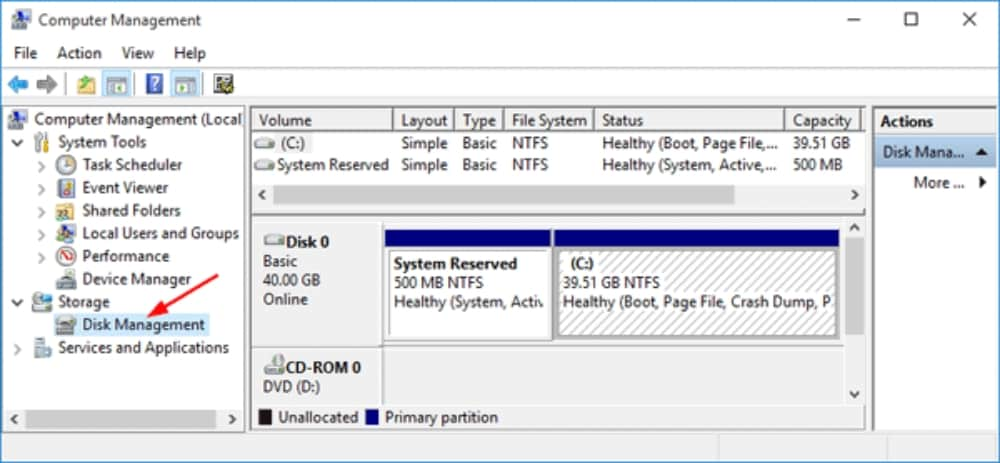
Você também pode iniciar a ferramenta Gerenciamento de Disco usando o Prompt de Comando. Pressione as teclas Windows+R para abrir Executar, digite diskmgmt.msc na caixa vazia e clique em OK.
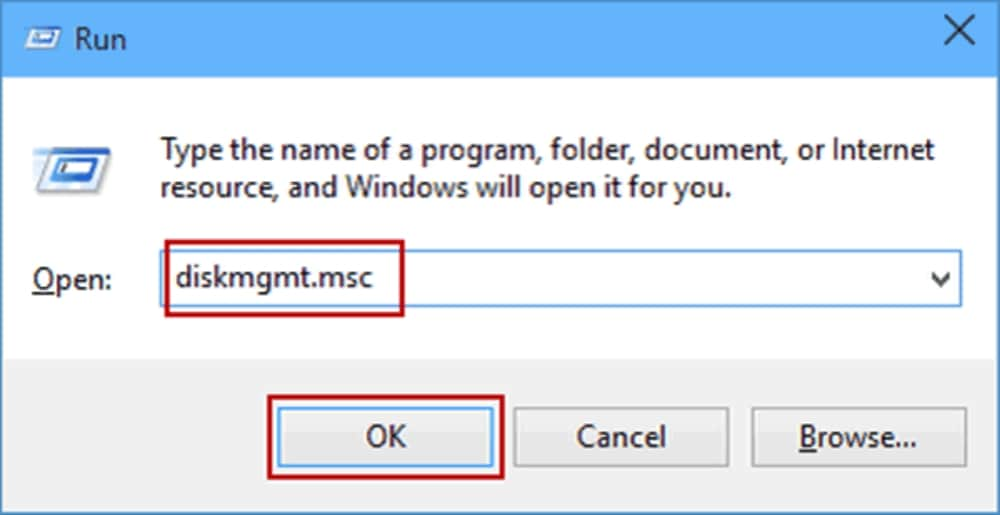
Se o seu disco rígido estiver apitando e não for reconhecido, verifique se há problemas mecânicos, como a conexão entre o cabo da unidade e a porta do computador. Certifique-se de que os cabos não estejam soltos em ambas as extremidades.
Outra questão a ser observada é se o cabo é compatível com seu disco rígido. Um disco rígido não será reconhecido se o cabo USB ou SATA (Serial Advanced Technology Attachment) estiver com defeito ou não for compatível com o disco rígido.
Outra maneira de recuperar seus dados é usar uma ferramenta de recuperação de dados como o Wondershare Recoverit. Esta ferramenta de recuperação de dados pode ajudá-lo a restaurar todos os tipos de formatos de dados mantidos em vários tipos de dispositivos de armazenamento, como disco rígido do PC, disco rígido externo, unidade de estado sólido e unidades flash USB. Para começar a usar o Wondershare Recoverit, baixe o software de recuperação de dados do disco rígido externo Recoverit para o seu computador. Inicie o software de recuperação de dados Recoverit no Windows e selecione o disco rígido externo para começar.
Para recuperar dados em um computador usando o Wondershare Recoverit, siga estas três etapas:
Depois de baixar o Wondershare Recoverit, inicie o software e a primeira coisa que você verá é a caixa de diálogo abaixo. Selecione o local, ou seja, o dispositivo de armazenamento do qual você deseja recuperar seus dados. Nesse caso, selecione o dispositivo na seção “Unidades de disco rígido” ou a opção Desktop na seção “Selecionar local”. Toque em “Iniciar” para começar a verifiação no dispositivo/local que você selecionou.

Neste ponto, o Recoverit começará a varrer seu dispositivo ou o local selecionado acima. O processo de verificação pode levar alguns minutos ou algumas horas, dependendo da quantidade de dados que você tinha no dispositivo que está sendo verificado.

Antes de completar o processo de recuperação, o Recoverit lhe dá a chance de visualizar arquivos como fotos, vídeos, documentos, áudio, etc. antes de salvá-los no seu computador. Isso permite que você escolha o que deseja recuperar ou não. Depois de decidir o que restaurar, clique no botão "Recuperar" para recuperar e salvar seus dados em seu computador. Nota: Não salve os arquivos recuperados no dispositivo do qual você o está recuperando. Em vez disso, salve-os em seu computador ou em um dispositivo de armazenamento alternativo.

Um disco rígido apitando pode ser estressante devido à possibilidade de danos permanentes ou perda de dados. Também é possível excluir acidentalmente dados importantes que podem ter valor para o usuário
Os métodos acima devem ajudar você a consertar seu disco rígido com sinal sonoro, detectar um disco rígido irreconhecível em seu PC e recuperar dados perdidos. Um software de recuperação de dados como o Wondershare Recoverit recuperará a maioria dos tipos de arquivos, mesmo que você não tenha feito backup de seus dados. Com opções como recuperação de dados, reparo de vídeo e backup de dados, o Wondershare Recoverit é confiável na restauração de arquivos perdidos ou excluídos.
Isso pode ser devido à energia elétrica insuficiente ou a um problema com os componentes mecânicos internos. Se o problema persistir, entre em contato com seu fornecedor de hardware para corrigir ou substituir o disco rígido. Para verificar seu disco rígido Seagate, use a ferramenta de linha de comando CHKDSK do Windows. Se o seu disco rígido não for reconhecido pelo seu PC, use o método 3 na parte 1 acima para detectar seu disco rígido. O comando CHKDSK ajudará a solucionar problemas e a identificar quaisquer problemas em seu disco rígido. Para o comando CHKDSK, siga estas etapas:
Etapa 1 Conecte seu disco rígido externo ao seu computador
Etapa 2. Pesquise o CMD na caixa de pesquisa e clique com o botão direito do mouse na ferramenta para executar o Prompt de Comando como administrador.
Etapa 3. Digite o comando “chkdsk g:/r” e clique em enter
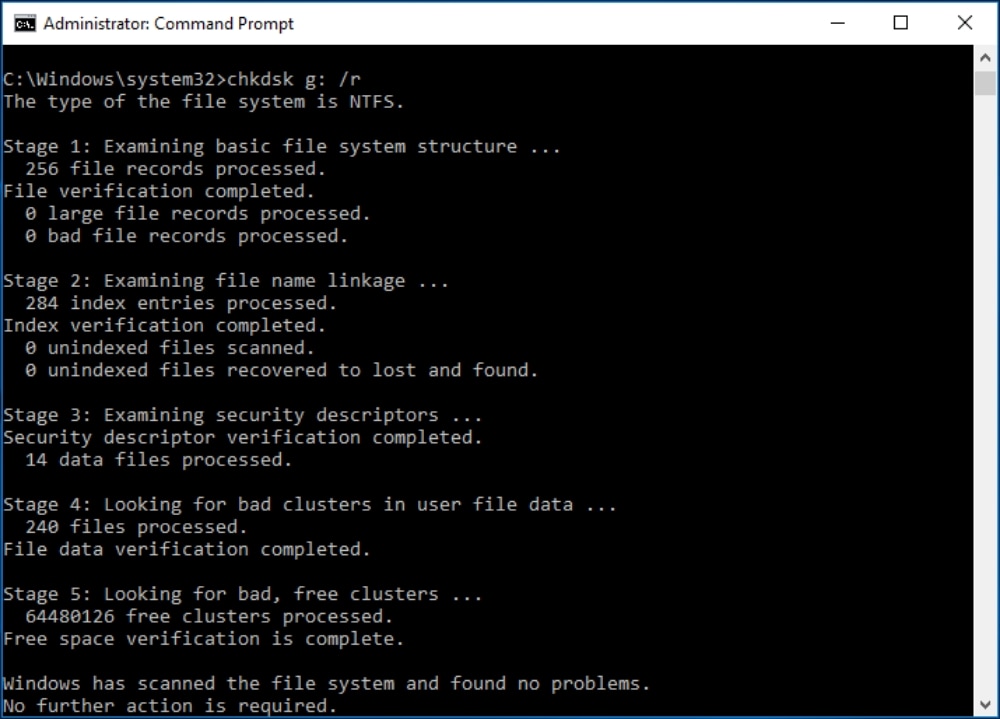
Semelhante aos HDDs da Seagate, o HDD WD também pode apresentar uma fonte de alimentação insuficiente, resultando em um som de bipe. Tente usar um cabo USB diferente, porta USB ou um PC diferente. Outro problema pode ser a cabeça do motor do eixo presa no prato. Isso resulta em um som de bipe porque o motor está tentando continuar girando. Nesse caso, entre em contato com profissionais de recuperação de dados para proteger seus dados.
Para recuperar dados de um disco rígido externo, acesse o software Wondershare Recoverit e selecione “Recuperação de dispositivos externos” para iniciar o processo de recuperação de dados. Isso o levará à janela “Selecione um local para iniciar a recuperação do arquivo”, onde você selecionará sua unidade na seção de dispositivos externos. Uma vez selecionado, inicie o processo de verificação. No final, os dados detectados em seu disco rígido externo WD serão exibidos na janela do software. Você pode optar por visualizar ou "recuperar" diretamente para salvar os arquivos em seu computador.
Luís Santos
chief Editor